Fehlerbehebung bei iOS 18: Beheben des Problems, dass das Kontrollzentrum sich nicht durch Wischen nach oben schließt
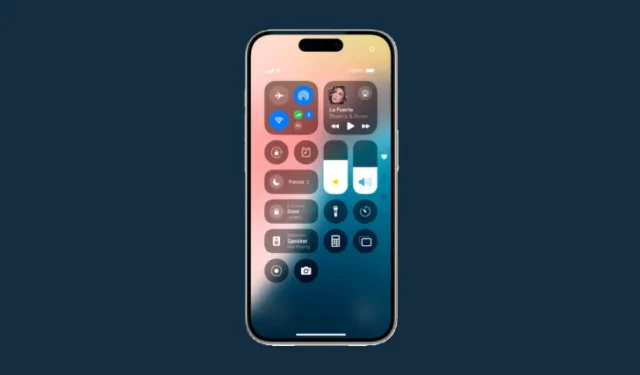
Wichtige Informationen zum Control Center in iOS 18
- Das Kontrollzentrum unter iOS 18 verfügt jetzt über mehrere Seiten. Um das Kontrollzentrum zu verlassen, wischen Sie entweder vom unteren oder oberen Bildschirmrand nach oben.
- Sie können das Kontrollzentrum auch schließen, indem Sie auf eine leere Stelle tippen.
- Wenn Sie lieber die Wischgeste nach oben verwenden, können Sie diese vereinfachen, indem Sie zusätzliche Seiten aus dem Kontrollzentrum entfernen. Tippen Sie auf + und löschen Sie alle Optionen auf den zusätzlichen Seiten.
Das Kontrollzentrum wurde in iOS 18 erheblich aktualisiert und bietet nun ein mehrseitiges Format und Anpassungsoptionen. Benutzer, die bisher daran gewöhnt waren, das Kontrollzentrum durch Wischen von der Mitte nach oben zu schließen, finden diese Änderung möglicherweise schwierig.
Warum wird das Kontrollzentrum im iOS 18-Update nicht durch Wischen nach oben geschlossen?
Mit dem neuen Layout des Kontrollzentrums in iOS 18 navigiert die Wischgeste nach oben jetzt einfach zur nächsten Seite im Kontrollzentrum. Sie können es jedoch weiterhin mit der Wischgeste nach oben schließen, wenn Sie sie genau von oben oder unten im Kontrollzentrum ausführen.
Schritte zum Schließen des Kontrollzentrums mit der Wischgeste nach oben wie zuvor
Wenn Sie zur klassischen Methode zurückkehren möchten, das Control Center mit der Wischgeste nach oben zu schließen, wie es vor dem iOS 18-Update der Fall war, müssen Sie die zusätzlichen Seiten entfernen. Wenn nur eine Seite vorhanden ist, wird das Control Center mit der Wischgeste nach oben effektiv geschlossen. So entfernen Sie zusätzliche Control Center-Seiten:
- Rufen Sie das Kontrollzentrum auf und tippen Sie oben links auf + . Navigieren Sie im Bearbeitungsmodus zur nächsten Seite.
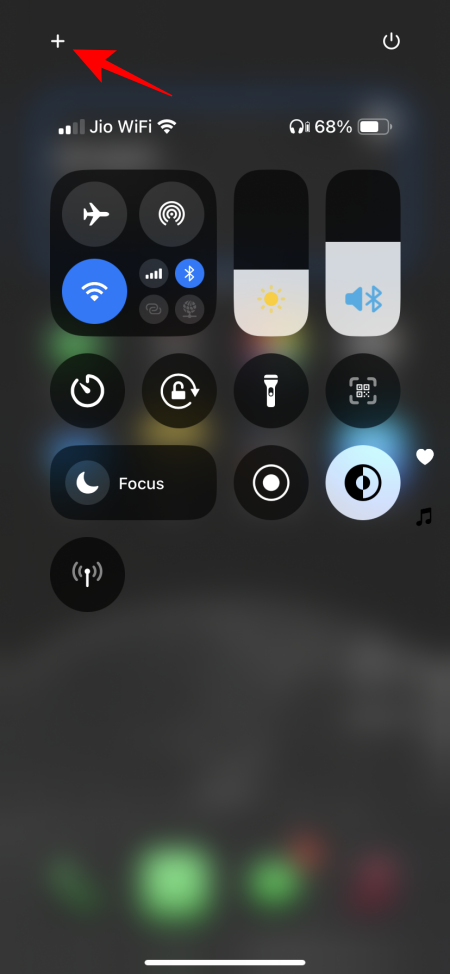
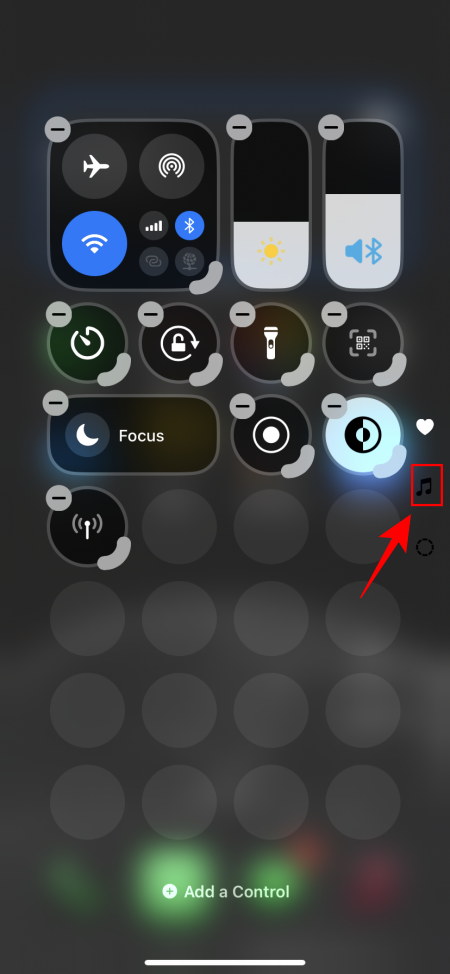
- Tippen Sie hier auf –, um Optionen von der Seite zu löschen. Alternativ können Sie Elemente auch zurück auf die vorherige Seite ziehen.
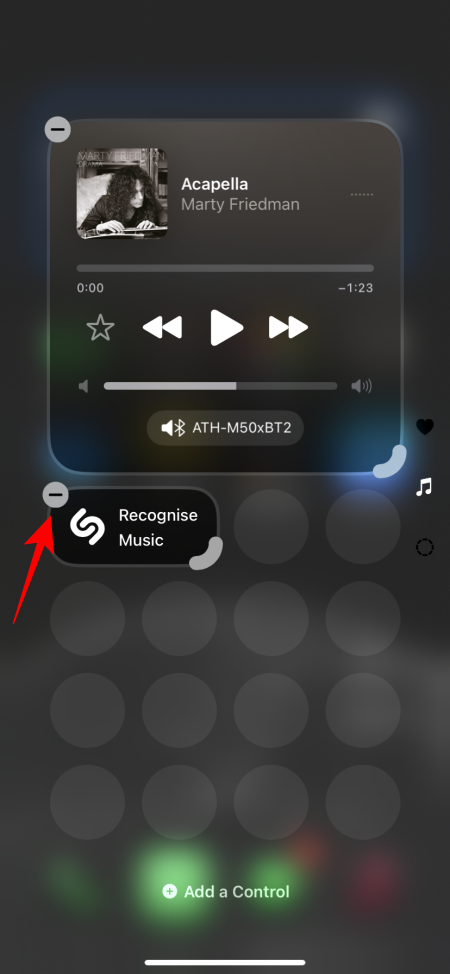
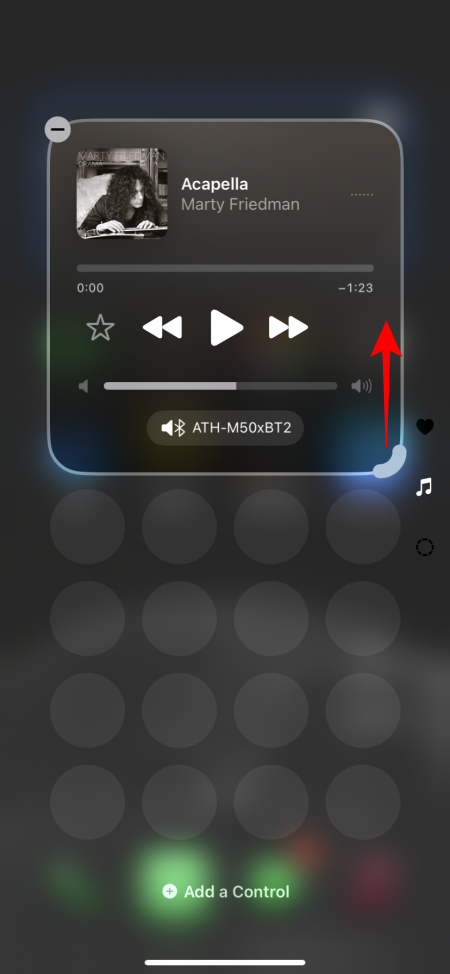
- Nach dem Leeren der Zusatzseiten werden diese aus dem Control Center entfernt.
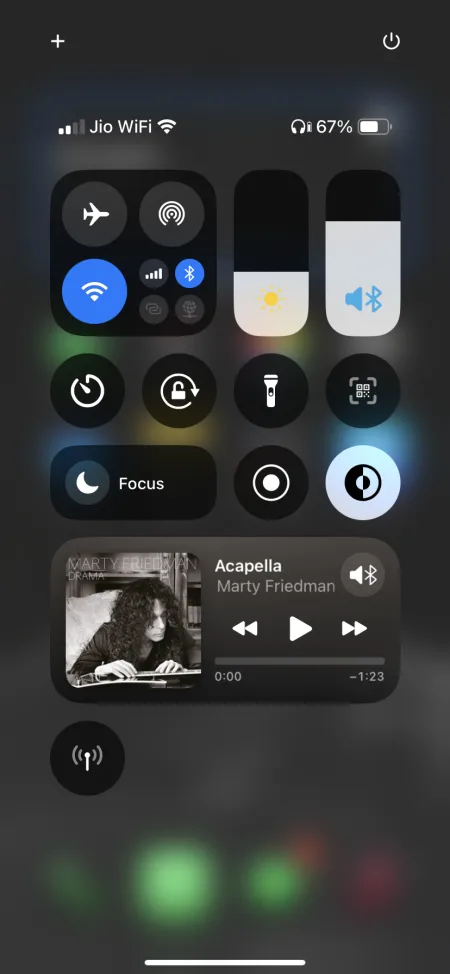
- Jetzt wird das Kontrollzentrum durch die Wischgeste nach oben effektiv geschlossen.
So schließen Sie das Kontrollzentrum mit der Wischgeste nach oben, ohne zusätzliche Seiten zu entfernen
Wenn Sie keine weiteren Control Center-Seiten entfernen möchten, können Sie es dennoch mit der Wischgeste nach oben auf zwei Arten schließen:
- Wischen Sie vom unteren Bildschirmrand oder vom oberen Bereich des Kontrollzentrums nach oben.
- Alternativ können Sie auf eine beliebige leere Stelle tippen, um das Kontrollzentrum zu schließen.
Die zweite Methode, bei der auf eine leere Stelle getippt wird, ist wahrscheinlich bequemer als das präzise Wischen, insbesondere wenn mehrere Control Center-Seiten verwendet werden.
Wir vertrauen darauf, dass dieser Leitfaden die in iOS 18 eingeführten Änderungen am Kontrollzentrum erläutert und Lösungen zum Schließen wie zuvor angeboten hat. Bis zum nächsten Mal!



Schreibe einen Kommentar